Peças e controlos (Unidade principal)
Parte superior e dianteira
Após ligar a coluna a uma tomada de alimentação CA, coloque a mão sobre os botões de funções (N.º 7 a N.º 11) no painel superior. A retroiluminação acende-se e os botões são apresentados.
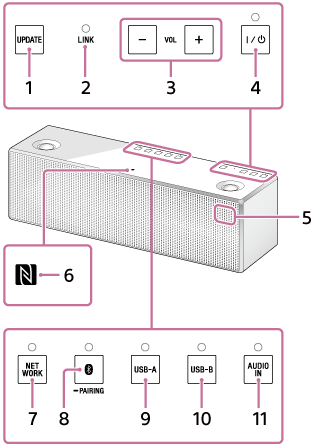
- Como apresentar os botões de função
- Coloque a mão conforme ilustrado abaixo para apresentar os botões de função. Para apresentar rapidamente, toque no centro do painel superior.
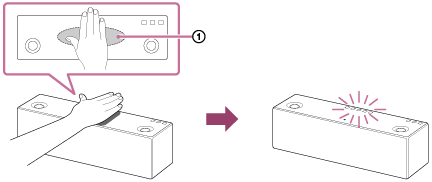
 Área de reação
Área de reação
Parte de trás
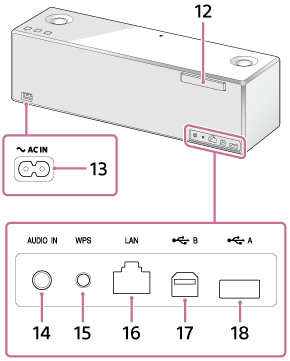
- Botão UPDATE
Toque sem soltar para atualizar o software da coluna.
Acende-se a cor de laranja quando a coluna deteta o software mais recente enquanto ligada à Internet. (Normalmente desligado.) Normalmente, este botão não é apresentado.
- Indicador LINK
Indica o estado da ligação de rede da coluna.
- Botões VOL (volume) -/+
Toque para ajustar o volume.
O indicador
 (ligado/em espera) e o indicador de reação piscam de acordo com o ajuste do volume quando toca nesses indicadores.
(ligado/em espera) e o indicador de reação piscam de acordo com o ajuste do volume quando toca nesses indicadores. - Botão/indicador
 (ligado/em espera)
(ligado/em espera)Toque para ligar e desligar a alimentação da coluna.
O estado de alimentação da coluna é indicado pela luz fixa ou intermitência do indicador.
- Sensor remoto/indicador de reação
Quando a coluna receber sinais do telecomando fornecido, o indicador de reação (sensor remoto) pisca.
Para além disso, o indicador pisca de acordo com o ajuste do volume da coluna.
- Marca N
Se o seu smartphone for compatível com NFC, toque com o smartphone na marca N. A coluna irá ligar-se automaticamente e poderá realizar o registo (emparelhamento) e a ligação BLUETOOTH.
- Botão/indicador NETWORK*
Toque para mudar a coluna para o modo NETWORK.
Toque para ouvir música armazenada num dispositivo na rede doméstica através da coluna.
O estado de ligação da rede é indicado pela intermitência ou luz fixa do indicador.
- Botão/indicador
 (BLUETOOTH)
(BLUETOOTH)  PAIRING*
PAIRING*Toque para mudar a coluna para o modo BLUETOOTH ou modo de emparelhamento.
Toque quando emparelhar ou ligar a um dispositivo de BLUETOOTH ou ouvir música com um dispositivo BLUETOOTH.
O estado de ligação do dispositivo BLUETOOTH é indicado pela intermitência ou luz fixa do indicador.
Toque uma vez para mudar a coluna para o modo BLUETOOTH. Toque sem soltar para mudar a coluna para o modo de emparelhamento.
- Botão/indicador USB-A*
Toque para mudar a coluna para o modo USB-A.
Toque para ouvir música num dispositivo ligado à porta USB A (
 A).
A).O indicador USB-A acende-se quando toca no mesmo.
- Botão/indicador USB-B*
Toque para mudar a coluna para o modo USB-B.
Toque para ouvir música num dispositivo ligado à porta USB B (
 B).
B).O indicador USB-B acende-se quando toca no mesmo.
- Botão/indicador AUDIO IN*
Toque para mudar a coluna para o modo AUDIO IN.
Toque para ouvir música num dispositivo ligado à tomada AUDIO IN.
O indicador AUDIO IN acende-se quando toca no mesmo.
- Antena Wi-Fi
Coloque na vertical durante a ligação Wi-Fi, conforme indicado abaixo.

 Rode o lado esquerdo da antena para fora.
Rode o lado esquerdo da antena para fora. Puxe a antena para fora.
Puxe a antena para fora. Rode a antena 90 graus no sentido dos ponteiros do relógio.
Rode a antena 90 graus no sentido dos ponteiros do relógio. Puxe a antena para cima.
Puxe a antena para cima. - Terminal AC IN
Ligue o cabo de alimentação CA (fornecido).
- Ficha AUDIO IN
Ligue a tomada dos auscultadores de um dispositivo áudio portátil, etc., utilizando um cabo de ligação (não fornecido).
- Botão WPS
Quando ligar a uma rede Wi-Fi, toque sem soltar.
Serão ouvidos sinais sonoros se carregar sem soltar no botão WPS durante 2 segundos, o que indica que a coluna está pronta a ser ligada a um router sem fios.
Se o seu router sem fios tiver um botão WPS, pode utilizar este botão para ligar à rede.
- Porta LAN
Utilize um cabo LAN (não fornecido) para ligar o computador ou o router sem fios.
- Porta USB B (
 B)
B)Ligue um PC ou Mac utilizando um cabo USB (não fornecido).
Quando ligar um Walkman suportado de alta resolução, utilize o cabo USB do adaptador WM-PORT de Áudio de Alta Resolução opcional.
- Porta USB A (
 A)
A)Ligue uma unidade flash USB diretamente. Quando ligar a um iPhone/iPad/iPod ou Walkman, utilize o cabo fornecido com o dispositivo.
* Quando colocar a mão sobre os botões de função no painel superior, a retroiluminação acende-se e os botões são apresentados. Quando não for realizada qualquer operação dos botões e o botão não for operado durante mais de 20 segundos, a visualização do botão desliga-se automaticamente.


